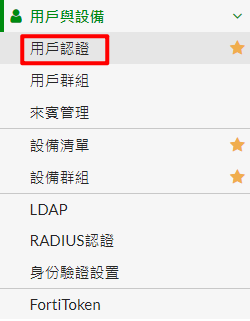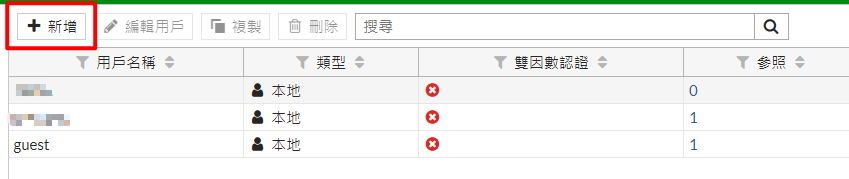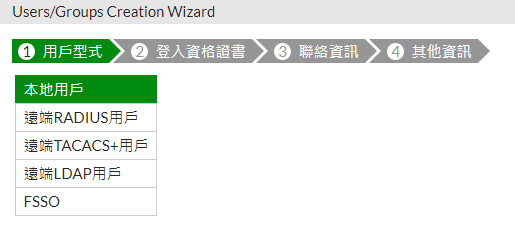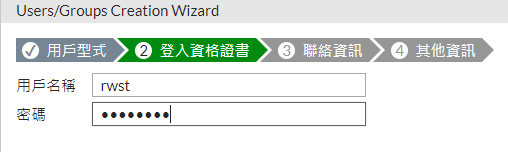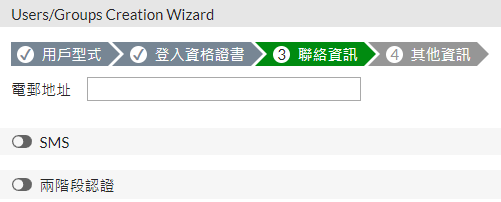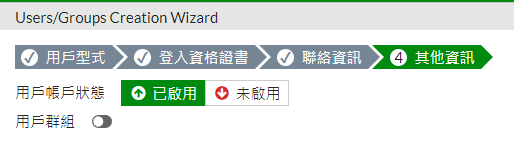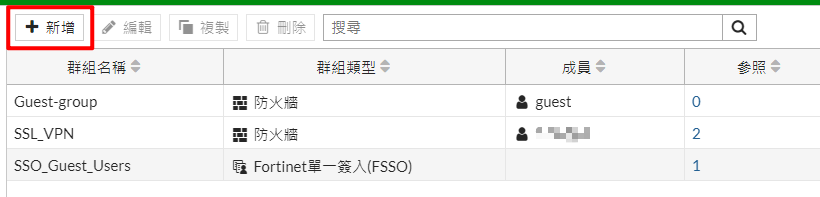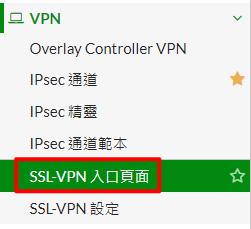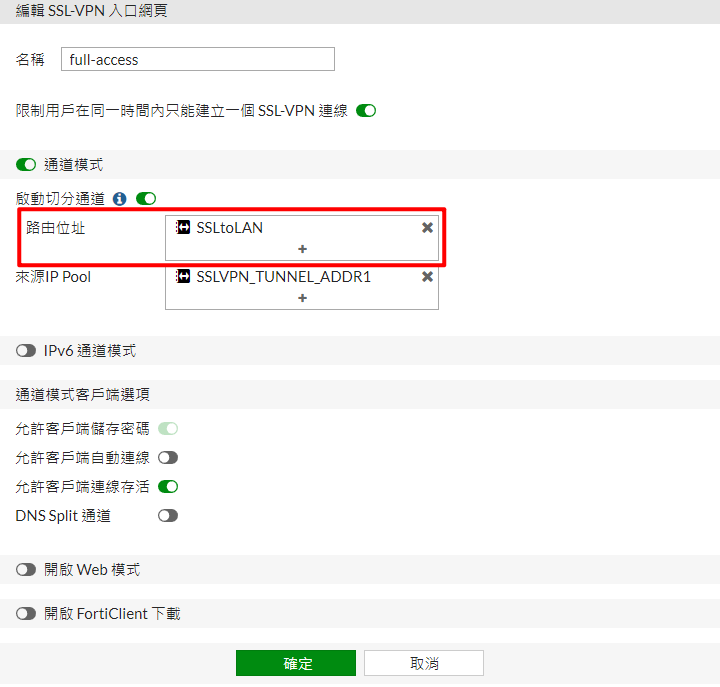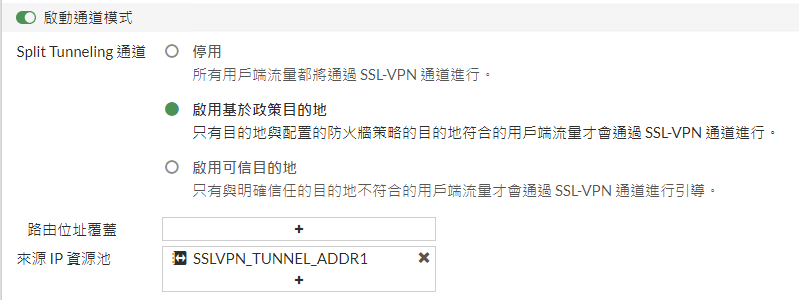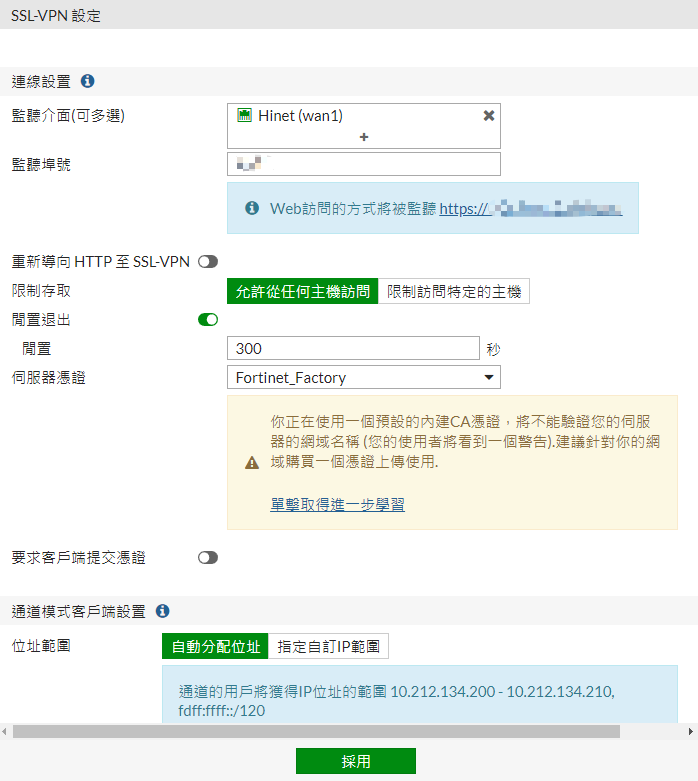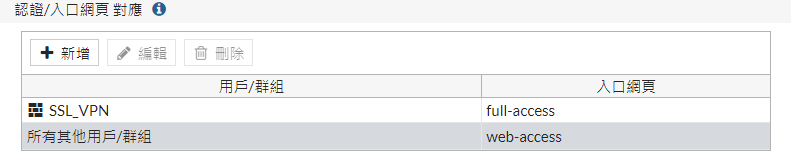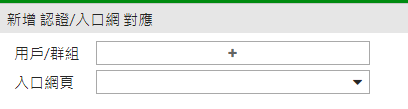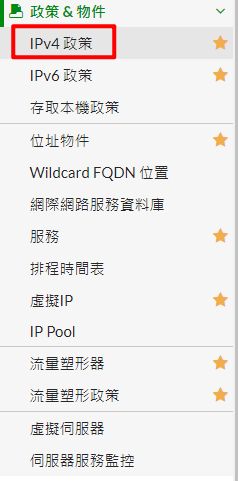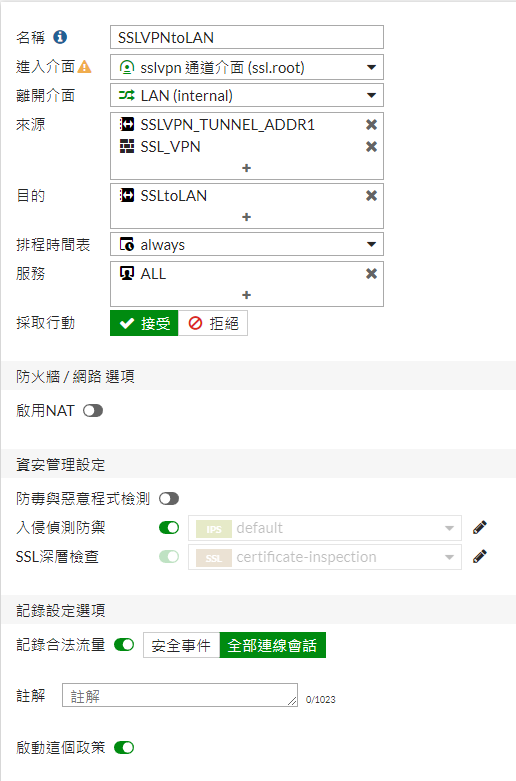Fortinet SSL VPN 設定
本篇記錄怎麼設定 FortiGate 防火牆上面的 SSL VPN 服務
運行環境
環境都是在 「Proxmox VE 」 虛擬系統上架設,都是以 「 LXC 」模式為主,除非有特殊狀況會告知使用 「 VM 」 模式
- 系統環境: FortiGate 6.0、6.4、7.0
設定過程
增加使用者
- 設定使用者
- 新增使用者
- 選擇是要用那一種方式做為帳號認證,本篇是使用
本地用戶如公司已有AD或者其他認認方式可以在串接起來使用
- 新增使用者帳號及密碼
- 使用者的電子郵址或者啟用兩階段認證
- 設定該帳號使用狀態及用戶群組
- 設定新的群組,這樣子後面在設定 VPN 認證來源才不會要選擇這麼多帳號,只要選擇群組就可以了
設定 SSLVPN
-
VPN選單按下SSL-VPN入口頁面
- 這看您自己要選擇預設做編輯或自己設定,那本篇是用預設選擇
full-access
- 6版的畫面是這樣子,那如果要本地下車的話要
啟動切分通道,路由位址選擇內部您會使用到的網段
- 7版的畫面是這樣子,預設是已啟動通道模式了只要預設選項就可以了。其他選項在自行去做調整跟 6 版設定方式是差不多的
-
VPN選單按下SSL-VPN設定監聽埠號要修改這看您自己習慣怎樣子的Port號,監聽介面通常都是選擇WAN,其他都是預設,如果您的系統是 7 版的話那伺服器憑證需要自己去選擇預設並沒有自動帶入憑證。建議選擇Fortinet本身已產好的憑證就好了。
- 新增加認證方式
- 選擇剛剛建立好的群組,入口網頁選擇您自己設定的頁面新增完之後,系統還有預設的沒有設定入口網頁,這需要您自己去設定不然會無法儲檔。
設定 SSLVPN 政策
- 選擇政策並且新增政策
- 政策設定
- 進入介面:選擇 SSLVPN 通道
- 離開介面:選擇您想要網段
- 來源:選擇
SSLVPN配發 IP 位置及剛剛新增加SSLVPN群組 - 目的:看您想要讓使用連線進來可以去那個網段
- 其他設定都是預設即可或者依您當時使用需求在做調整